Mi a teendő, ha a hang eltűnt egy laptop megoldások törés
hiba beállítás
A probléma az, hogy valamilyen oknál fogva, a hangerő a minimumra csökken, vagy teljesen le. És ez nem tudja kezelni az egész rendszert, de csak a böngésző vagy a rendszer hallható. Ennek okai a jelenség bővelkedik.
Amelyek közül a legfontosabb gondatlanság - a felhasználó gondatlanságából kattintson a zajcsökkentési gombot a laptop.
Ami a megoldás az ilyen problémákra, mindent elkövetnek nagyon egyszerűen. Pontosabban, akkor a következőket kell tennie:
- A Quick Launch, kattintson a hangerő ikonra a jobb gombbal (ábrán megjelölt №1 piros keretben). A legördülő menüből válassza ki a „Open Volume Mixer” (zöld színnel).
№1. Gombot, majd a mixer az étlapon
- Ezután, egy ablakot nyit, amely ábrán látható №2. Ha van, akkor látni fogjuk, a hangot ikon (egy példa erre a pirossal kiemelve ovális), akkor meg kell nyomni, ami után a hang visszatér normál állapotába.
És általában meg kell emelni a hangerőszabályzó csúszka (jelölt zöld keret).

№2. Hangerőkeverő ablakban
Mint látható, az összes hangok jelennek Hangerőkeverő ablakot, amely jelenleg csak létezik a rendszerben. Az első oszlop felelős szinte az összes hangot, hogy árad a hangszórókból.
A második oszlop felelős rendszer hangok. Ezek közé tartozik a hang a záró Az ablak a hiba hangok, és hasonlók. Végül a többi oszlop jelenhet függően a futó program.
Azon a helyen, ahol ebben a példában, a böngésző úgy tűnik, lehet, hogy néhány játék, vagy más futó programot. Általában az első dolog, amikor egy hiányzó hang nyitott mixer, emelje a csúszkák, és ellenőrizze, hogy a hang ikonok vannak tiltva.
vezető nem
Mint ismeretes, a „vas” normálisan kommunikálni a szoftver használatához szükséges. Ezek szolgálnak, mint egyfajta fordító között két fontos összetevője a számítógépen.
De a vezetők, mint minden más ebben a világban nem tökéletes, és azt is eltörhet. Ebben az esetben beszélünk olyan eszköz, amely felelős a hangjelzés, azaz egy hangkártyát. Ez volt az illesztőprogram nem működik egyáltalán, vagy nem működik megfelelően.
A jelenség okait, lehet, hogy több, a legalapvetőbb ezek a következők:
Mint már említettük, ez csak a leggyakoribb oka. Sőt, ők is elég sokat. De ebben az esetben (és ez a közös munka során a számítógépek ritkán!) Kell keresni a probléma nem érdemes.
A folyamat az illesztőprogram frissítése
Ha frissíteni a hangkártya driver, akkor a következőket kell tennie:
- Nyissa meg a „Start” menüt, és keresse meg a „Control Panel”. Ábra №3 releváns a Windows operációs rendszer más Windows-verziók, ez a lehetőség is a „Start” menü, és talán jobb az asztalon, vagy máshol.
Mindenesetre, az összes Windows-verziók, van egy kereső, ahol megadhatja a lekérdezés „Control Panel”, és könnyen megtalálni, amire szükségünk van.
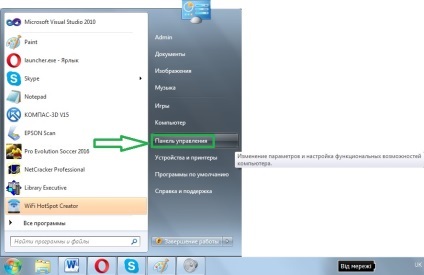
№3. Válassza ki a „Control Panel” a „Start” menü
- Itt a keresőmezőben adja meg a keresett „Device Manager” (a képen a piros doboz ábrán №4). Is, akkor megtalálja a listán nélkül kereséseket.
A kapott listában, akkor válassza a „frissítés eszközmeghajtók” (ugyanez az arány kiemelte a zöld vonal).

№4. Válassza ki a "Device Manager" a "Control Panel"

№5. Eszközkezelőt és hang eszközök abban
- Most két lehetőség áll rendelkezésre - automatikusan megkeresi a járművezetők az interneten, vagy a független választás a driver fájlt. A második lehetőség, amely már korábban letöltött az eszköz illesztőprogramját, vagy helyezünk számítógépes lemezen / USB flash drive vele.
De a legtöbb esetben még mindig meg kell keresni őket az interneten, úgy döntenek, az első varint.

№6. Lehetőségeket, amikor a driver frissítés
Ezután látni fogjuk, a folyamat találni a szükséges programokat.

№7. illesztőprogram keresése
- Ezt követően a rendszer megjeleníti a rendelkezésre álló járművezetők. A felhasználó kiválasztja egy részük egyszerűen nyomja meg a bal egérgombot. Ezután a telepítés megkezdéséhez.
Bár a rendszer kiírja, hogy „az eszköz illesztőprogramok nem kell frissíteni kell.” Ezután már csak be kell zárnia a frissítés ablakot, váltás másik készülékre.
Letiltása Windows audió szolgáltatás
Windows-on, van egy egyszerű rendszer, mint a Windows Audio. Ez valóban végrehajtja meglehetősen egyszerű funkció - biztosítja a hangot. Valójában, sok ilyen Windows rendszerekben, és akkor képes lesz arra, hogy az egész listáját.
Mindenesetre, Windows Audio kikapcsolható, és annak okait, hogy pontosan ugyanaz, mint korábban - gondatlanság vagy tapasztalatlansága a felhasználó, vírus programokat dolgoznak, és így tovább. Mi megoldjuk ezt a problémát nagyon egyszerű. Ehhez meg kell tennie a következőket:
- A billentyűparancsot Win + R kezdeni a program végrehajtását ablakot. A megjelenő ablakban adja meg a „services.msc”, és nyomja meg az Enter billentyűt a billentyűzeten, vagy az „OK” gombot, ugyanabban az ablakban (piros ovális).

№8. «Services.msc» csapat a végrehajtása a program ablakban
- Ez megnyit egy ablakot a Windows szolgáltatások, beleértve a Windows audió. Tulajdonképpen ez meg kell találni az összes ezt a fajtát. Meg kell nyomja meg a jobb egérgombot, és a legördülő menüből, majd kattintson a „Start” gombra.

№9. Windows Services ablakban
Megjegyzés: Az ábra №9 parancs „Start” inaktív, mert sluzhbaWindows Audiorabotaet normális. Ha a hang eltűnt a laptop és a parancs „Start” inaktív, az azt jelenti, hogy a probléma nem ez a szolgáltatás. Egyébként ez lesz az aktív és a szolgáltatás lehet futtatni.
Tiltani a hangkártya
Anélkül, hogy részletesen, mondjuk, hogy a megoldást erre a problémára nagyon egyszerű -, hogy tartalmazza a hangkártya a BIOS-ban. A fő nehézség abban rejlik, hogy minden be ugyanebben a BIOS-ban.
A fő probléma - az egyenetlen út, hogy jelentkezzen be a különböző márkájú számítógépek. Hogyan adja meg a BIOS-ban a különböző márkájú laptopok. fogunk foglalkozni később. Képzeljük el, hogy mi van, hogy elérje. Most kell, hogy kitaláljuk, mi a teendő.
És ha már bekerült a BIOS, meg kell találni a tétel egyébként társított hang. Tudjon meg is lehet szó «audio termékek» a címben. Bizonyos esetekben a szót «Sound» jelenik meg a cím.
Ilyen nevek a következők: Realtek Audio Audio Controller, alaplapi hangot, HDAudio. Az utóbbi ábrán látható №10.

№10. Bekezdés hangkártya a BIOS-ban
Ennek megfelelően kell kattintani a tételt, és válassza a «Enabled». A bemutatott kiviteli alaknál ez a lehetőség van kiválasztva, de abban az esetben a törés a hangkártya a csatlakozó egy másik opció ki van választva. Ez tényleg minden kell tennünk.
Hogyan juthat el a BIOS-ba
Tény, hogy a módja annak, hogy a BIOS-ba, már írt a boot képernyő. Alább lehet példát találni.

№11. Windows boot képernyő
Mint látható, ez azt mondja, hogy annak érdekében, hogy a telepítés elindításához meg kell nyomnia a Delete gombot a billentyűzeten. Lehetőség van arra is, hogy álljon meg az F2 billentyűt. Általában minden olyan információt ebben a témában megtalálható a boot képernyő.
Ahhoz, hogy a BIOS-ba, meg kell nyomnia a jelzett gombot addig, amíg a terhelés a BIOS-ban.
Most a probléma az, hogy ismét függően notebook modell, a felület lehet teljesen más. Itt a klasszikus AWARD BIOS. Nagyon régi, mint amilyennek látszik első pillantásra, a felület.

№12. AWARD BIOS interfész
Itt látható a AMI BIOS, az is elég, hogy sok ismerős, mintha valami haladóknak.

№13. AMI BIOS interfész
Ez a legfejlettebb eddigi interfész, amely a felhasználók láthatják a UEFI BIOS. Általában itt az alkotók úgy döntöttek, hogy eltérjen a kanonikus formái AMI és díjat.

№14. Az UEFI BIOS felület
Amit meg kell találni ezt a nagyon ijesztő sok felhasználó a BIOS? Itt kell egy szakaszt, amely felelős a beágyazott eszközök. Ismét, a modelltől függően lesz különbözőképpen hívják.
Ilyen név: Speciális funkciók, lapkakészlet, vagy Intergrated perifériákat. Mindenesetre, a jelentése lehet érteni, hogy ez a szétválás. Itt, például az azonos AMI BIOS megfelelő menüpont van, ahol a nyilak által jelzett ábrán №15.

№15. Para «Advanced ...» Az AMI BIOS
Tehát meg kell mozgatni, hogy ott van. És ott vagyunk, és képes lesz arra, hogy megtalálja azokat menüpontok ábrán №10.
Összefoglalva azt mondhatjuk, hogy a pánik, ha egy laptop a hang eltűnt, csak nem éri meg. Mint látható, a lehetséges okok a jelenség nagyon kicsi, és a megoldási módozatok minden nagyon egyszerű.
By the way, ha tényleg nem segítenek, a probléma valószínűleg önmagában a hangkártyát, és a legjobb, ha egyszerűen megváltoztatni.
Tipp: kövesse a fenti lépéseket kétszer, csak abban az esetben. Az a tény, hogy egy tapasztalatlan felhasználó képes elviselni némi hiba a BIOS-t és a Device Manager.
Mi Elli hang eltűnt egy laptop a Windows 8
Mi a teendő, ha a hang eltűnt egy laptop? - Áttekintés a főbb okai és a lehetséges megoldások
Valójában minden nagyon egyszerű, ha olvasni a használati utasítást.
minden kezdődik hanggátlása. Repültem, mint egy számítógép.
Itt az ideje, hogy elhagyja!
Victor „A tetején a legjobb vákuum fejhallgató bemenet és fejlesztési Meizu - Meizu EP51 I. Áttekintés Vákuum fejhallgató :. TOP top